Windows/Mac에서 DVD를 H.264로 변환하는 방법
- 카렌 넬슨
- 01/04/2022
어떤 사람들은 DVD가 항상 디지털 비디오보다 품질이 더 좋기 때문에 DVD 디스크를 구입하고 싶어합니다. 그리고 대부분의 소유자는 더 편리하게 시청하기 위해 DVD 디스크의 디지털 복사본을 컴퓨터나 휴대용 장치에 만듭니다. 아시다시피 사용 가능한 디지털 형식은 다양하며 사용하는 장치에 따라 적용 가능한 형식이 다릅니다. 그럼에도 불구하고 H.264는 대부분의 디지털 장치에 적합하고 변환된 비디오를 높은 출력 품질로 유지할 수 있다는 점에서 좋은 선택입니다. 그렇다면 변환을 더 잘 수행하는 데 어떤 리퍼가 도움이 될 수 있습니까? 대답은 다음과 같습니다. VideoByte BD-DVD 리퍼. 여기에서는 DVD를 H.264로 추출하는 쉬운 가이드를 제공하겠습니다.
VideoByte BD-DVD 리퍼를 사용하여 DVD를 H.264로 추출하는 방법은 무엇입니까?
메모:
VideoBte BD-DVD Ripper의 Windows 버전은 이전 버전에 비해 큰 변화가 있는 새 버전을 출시했습니다. 하지만 Mac용 새 버전은 아직 개발 중입니다. 이는 Windows와 Mac의 인터페이스와 작동이 다르다는 것을 의미합니다.
1단계. 프로그램에 디스크 로드

2단계. 출력 형식으로 H.264 형식을 선택합니다.
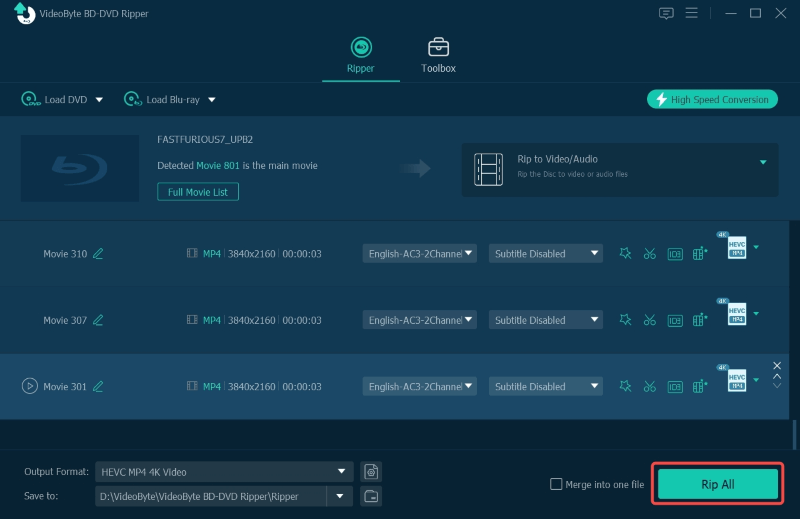
3단계. 매개변수 설정(선택 사항)
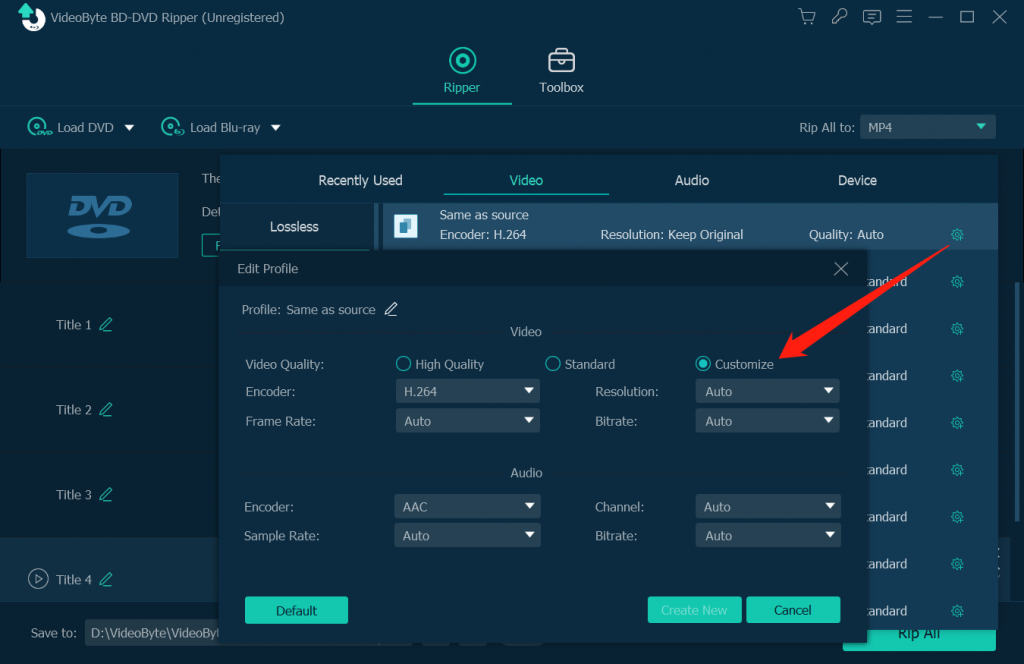
4단계. 변환을 위해 실행
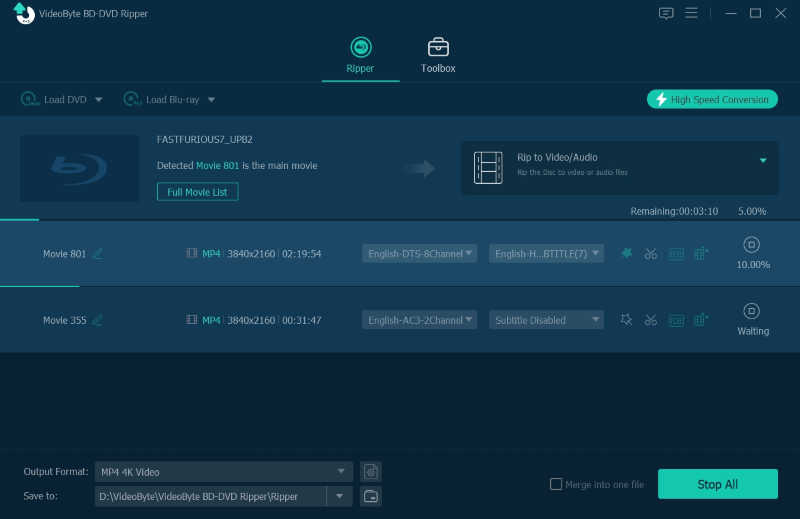
DVD를 H.264로 변환하기 위한 추가 조언
조언 1: VideoByte BD-DVD Ripper로 변환하려는 비디오를 간단히 편집할 수 있습니다. 비디오를 완벽하게 만들기 위한 왼쪽 상단 표시줄의 편집 도구: 회전, 자르기, 효과, 워터마크.
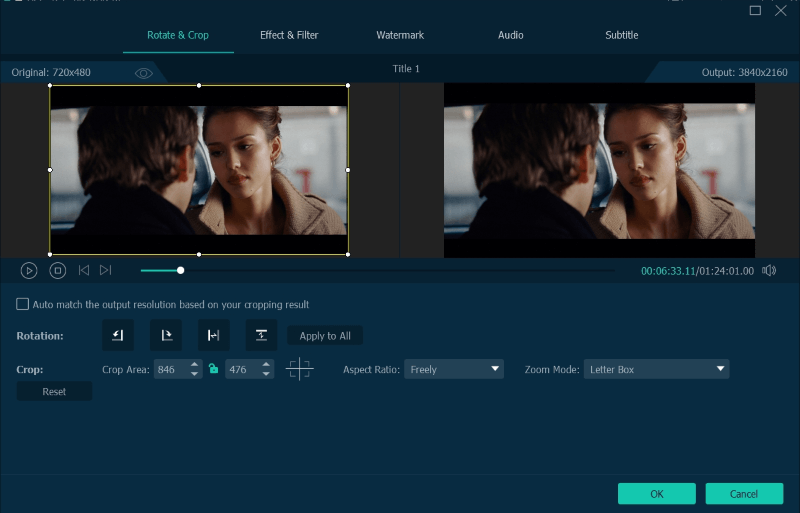
조언 2: 오른쪽 모서리에 있는 "기본 설정"을 클릭한 다음 "변환" 탭을 선택하고 GPU 가속 확인란을 선택하면 GPU를 가속하여 리핑 속도를 향상시킬 수 있습니다. 하지만 Mac에서는 이 기능을 일시적으로 사용할 수 없습니다.
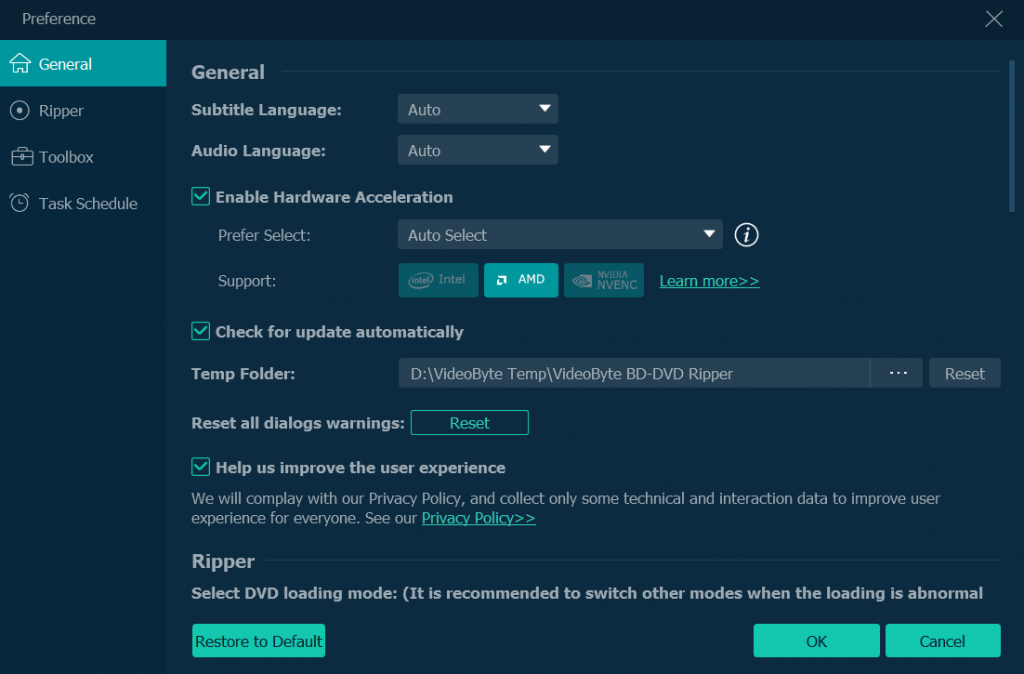
조언 3: 출력 비디오에 오디오를 추가하려면 각 비디오 파일 하단에 있는 "+" 아이콘을 클릭하여 원하는 오디오를 선택할 수 있습니다. 같은 방법으로 자막 트랙을 추가할 수 있을 뿐만 아니라 자막 탭의 아래쪽 화살표를 클릭하여 하나 이상의 자막 트랙을 선택할 수도 있습니다.
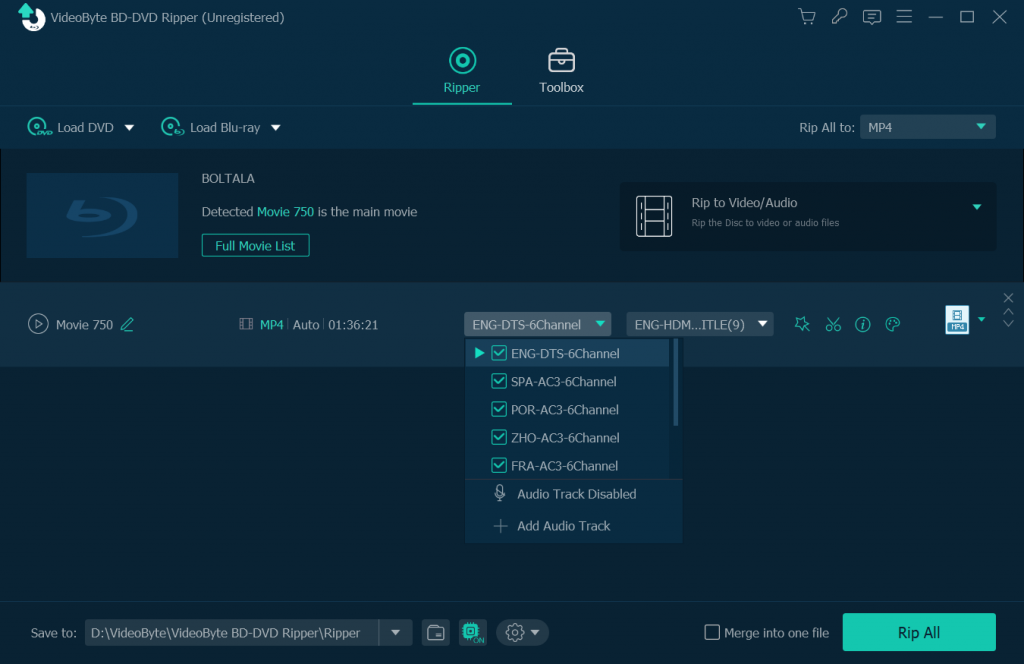
따라서 DVD를 H.264로 변환하는 방법은 다음과 같습니다. VideoByte BD-DVD 리퍼 아주 쉽고 편리합니다. 변환된 비디오를 더 좋게 만드는 데 도움이 되는 몇 가지 도구를 제공합니다. DVD를 대부분의 디지털 장치에 맞는 모든 비디오/오디오 형식으로 변환할 수도 있습니다. 사용자 친화적인 디자인과 첨단 리핑 기술로 누구나 신속하게 작업을 처리할 수 있습니다.
인기 기사
